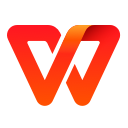万彩办公大师电脑版是一款集结超多实用工具的工具箱软件,可以满足几乎所有的日常办公需求。软件中提供了对PDF、图片的大量处理工具,而且还有截图、OCR识别和屏幕录制、录音等功能。同时还能对大量的文件格式进行转换,甚至还有文字转语音这种特殊的转换功能。因为功能太多,所以这里是有详细的分类的,且支持通过搜索来快速找到需要的工具。
软件介绍
万彩办公大师OfficeBox是一款由广州万彩信息技术有限公司研发的免费办公工具软件超级套装,几乎可以满足日常各种办公工具需求。它内置了60多款强大的,无任何广告及插件的绿色办公组件,如PDF工具集(PDF转换(PDF 转 Word/Excel/PPT, PDF 合并分割水印);文档/音视频/图片转换工具集;OCR工具集;屏幕录制工具集;图片处理工具集;文件处理工具集等。所有的套装工具不需要安装,直接可以绿色加载启动,省去了用户为安装各种办公软件而寻找工具、安装及卸载的麻烦。

软件特色
PDF小工具套件
史上最全的PDF工具集,满足日常办公各种PDF处理的方方面面。
格式转换工具套件
包含一系列万能格式转换工具,支持所有视频、音频、图片、文档等类型的格式转换。
图片编辑工具套件
本套件包含了办公常用的图片编辑或处理小工具。
识别工具套件
包括图像识别工具、PDF文档识别工具、屏幕识别工具等。
屏幕录制工具套件
满足录制网络课程、操作教程、游戏讲解等,适合个人、商务、教育各行业屏幕录制需要。
文件处理工具套件
整合一系列好用的文件处理工具:文件急速复制工具,校验工具,数据恢复工具和文件比较工具。
阅读器
本套件包含图片查看器、PDF阅读器等工具,支持对图像/文件内容进行简单编辑,方便标记,是办公的好助手。
教学办公工具套件
它是教师和演讲者的好帮手,使电脑屏幕直接成为一块可任意书写的黑板,适用于视频录制、文稿演示时的标记、涂鸦等。
系统安全工具套件
检测硬盘,U盘,存储卡及其它可移动磁盘的读取及写入速率;清除上网记录和系统垃圾;快速整理磁盘、文件夹;以及保护电脑免受病毒感染。

软件功能
1. PDF套件: 主要包括PDF 转WORD、PDF分割/合并、PDF页面分割/修剪、PDF偏斜纠正、图片转PDF、彩色PDF转换为黑白、PDF图片抽取、扫描PDF转优化、PDF加链接、PDF水印添加/移除、PDF安全加密解密等19种功能强大的PDF处理工具。
2. 格式转换套件 : 包括全能PDF转换器 (转图片,转WORD,转HTML),Office转换器(WORD/PPT/EXCEL转图片及PDF),全能图片转换工具,全能音频转换工具,全能视频转换工具, 全部支持批量转换。
3. 图片处理套件: 一系列图片批处理器,包括图片大小的修改、水印的添加、批量加入时间戳、制作图片幻灯片、制作专业的一维码及二维码等功能。
4. OCR文字识别套件:实用的OCR识别工具集包括图像OCR识别工具、PDF文档ORC识别工具、屏幕OCR识别工具等,基于OCR技术,快速光学识别引擎,本套件能准确地识别从任何扫描文档中的文本、图像、屏幕的文字等内容进行抓取,并识别成可编辑的内容,从而提高编辑扫描文档的效率。
5. 屏幕录制套件:包括高清屏幕录像工具,GIF录制工具、截屏工具。其如简的界面和丰富的操作体验能轻松录制电脑屏幕、网络课程、操作教程、游戏讲解等,自定义区域、录制和编辑的完美配合使内容和观点更专业地呈现。
6. 文件处理套件:一系列简单好用,功能强大的处理文件的工具集: 包括文件急速复制工具, 文件重复查找工具,文件校验工具,文本比较工具等。
7. 教学办公套件: 主要包括3D幻灯演示软件;思维导图制作软件;视频动画制作软件;3D翻页云电子书制作发布软件等。
8. 更多第三方套件: 这部分套件是由万彩收录的一批由第三方厂商研发的绿色免安装组件,包括PDF阅读器;文件恢复工具; 系统优化工具等等。
PDF分割怎么用
1、当您启动程序时,您将看到所有操作的主屏幕。在最初始状态时,只有“文件名”,“终止”,“帮助”,“关于”按钮是可以使用的。

2、首先,使用操作系统中的标准“浏览”选项选择一个文件。该“浏览”选项可以定位到您电脑上的任意一个文件夹,让您选择需要分割的PDF文件。或是,您可以使用Windows资源管理器查找目标文件,通过“拖放”直接将文件放在PDF分割运行窗口中便可。

注意: 如果分割的文档已设置了密码保护(例如:在Adobe Acrobat中已设置为读取或其它权限),在文档分割之前,您需要在弹出的对话框中输入文档的密码。选择文档后,其页码数就会显示在“选择文件”的区域中。
3、接下来您可以自主选择文档的页面,可以选择原始文档的整个内容,或是文档的一部分。

4、选择页面分割范围后,您可以为PDF文档选择一种分割方式,根据PDF文档分割需要勾选以下选项:“一个文档”、“撷取页面”、“移除页面”、“依次数第…页”或“高级设置”。

5、在“输出”选项,您可以为分割好的PDF文档进行更多设置。“命名模式”的下拉列表中,您可以为分割好的PDF文档选择一种命名模式(这些命名模式是根据需要为最终分割文件自动增加的宏),因此,分割好的页面将以逻辑命名,并且可以被轻松识别。这个工具可以很好地配合万彩办公大师-合并工具,使您的PDF文档进行分割和合并,省时高效。

除了万彩办公大师-PDF分割工具自带的命名模式,您还可以自定义宏,为分割文件提供更多适合的命名和顺序。
6、在操作主界面中,点击“设置”选项,您可以为分割的PDF文件进行更多设置。
您可以在常规设置中启用或禁用IE的“右键菜单”, 也可以为分割文件设置输出(目标)目录:在“默认输出目录”选项的下拉列表中选择输出目录,或直接输入您的路径和文件夹名称。这里%SameAs%表示输出文件至打开文件所在的目录。

7、“输出属性”选项允许为PDF文档添加标题、主题、作者及关键词。点击每个设置项右侧的“宏”按钮,将显示每个字段的可用宏列表,因此,您可以快速选择并设置为这些选项添加信息数据。

8、“输出安全”选项可以为分割文件增加安全性。在默认状态下,分割文件与源文件的安全性设置保持一致。您也可以根据需要改变文件的安全性设置。

输出安全设置界面的选项都是一目了然的,为分割文件设置安全口令时,请记得您的密码。
9、“顺序”项允许使用“宏”{part}来设置分割文件的顺序。 “一般” 选项表示文件从顺序1开始,间隔为1。而在“高级”选项中,您可以有更多的设置。例如,设置顺序从10开始,间隔为5,然后在“输出”-“命令模式”中使用{part:00000},即输出的分割文件顺序为 00010.pdf、 00015.pdf、 00020.pdf 、00025.pdf、 00030.pdf。

10、文件拆分过程通过选择主界面底部的“分割”选项结束。根据分割的结果,会显示分割失败或分割成功的提示消息。
分割文件完毕后,点击操作界面右上角“X”退出程序。
pdf转word怎么转不了
很多朋友在万彩办公大师电脑版中的格式转换工具集中没有找到PDF转换选项,以为转不了,其实这个功能被放在了PDF工具中。如果大家对操作上有所疑问,也可以看下方的教程来进行了解。
1. 首先,我们打开万彩办公大师。在左侧菜单栏中点击"PDF 工具集",并在右侧工具列表中点击 PDF 批量转 Office 文档的"开始使用"按钮。

2. 然后,在万彩办公大师的 PDF 批量转 Office 文档工具中,点击界面左上方的"+"图标,并在弹窗中找到要转 Word 的 PDF,并点击"打开"按钮。

3. PDF 文档导入后,因为是要将它转 Word,所以选择"WORD(. doc)"的输出类型。

4. 接下来,点击万彩办公大师的 PDF 批量转 Office 文档工具界面的"转换"按钮。

5. 然后选择好保存路径,点击确定即可看到在转换了,稍作等待,最后弹出窗口提示转换成功即可,还可以直接打开查看。

怎么添加水印
万彩办公大师电脑版中的水印功能也是很大的,支持多种类型的水印,而且可以批量添加,在添加的同时又能对图片进行处理。而这也导致了它的使用有了一定的门槛,很多新用户初次使用不太了解,那么就来看看下面的教程吧。
一、添加图片
点击添加图片图标,在弹出的窗口中选择需要添加的图片,点击“打开”按钮即可添加图片。

在弹窗右侧设置了图片的预览窗口,您可以在下拉列表中选择一个合适的缩放比例查看需要添加的图片。在图片的下方,提供图片的尺寸比例和分辨率等数据。

添加所需要进行批量添加水印的图片后,图片的详细信息则显示在主界面中,您可以继续添加图片,对不适合的图片进行删除或清空。

添加:新添加或继续添加图片。
删除:选择图片后,点击即可删除。
清空:一键清空所添加的全部图片。
二、自定义水印设置
添加完需要进行批量添加水印的图片后,点击“下一步”按钮进入“水印”页面,自定义图片的水印效果。

(一)选中一个或多个水印
图片批量加水印工具提供三种类型的水印:图片、文本、文本+图片,点击勾选水印左侧的复选框即可为图片添加水印。双击所选择的水印,在弹出的窗口中可自定义该水印的文本、宽高设置、透明度、布局、边缘位置等。
1.MSN(纯图片水印):左侧编辑框可自定义水印设置,也可直接在右侧图片中拖动水印改变其大小、位置等,编辑完点击“确定”保存设置。
2.MyLogo(文字+图片水印):左侧编辑框可自定义水印设置,也可直接在右侧图片中拖动水印改变其大小、位置等,编辑完点击“确定”保存设置。
3.PhotoMark(纯文字水印):左侧编辑框可自定义水印设置,也可直接在右侧图片中拖动水印改变其大小、位置等,编辑完点击“确定”保存设置。
(二)添加/删除/导入/导出水印
除了使用图片批量加水印工具自带的水印外,您可以自定义新的水印,为图片设计一个美观个性的水印标识。您还可以通过导入、导出水印功能直接为图片添加水印,方便快速。

鼠标单击“+”为图片自定义新的水印。在弹出的窗口中,右键可以添加文本水印或图片水印,设置好水印后,点击“确认”按钮。

选择一个水印,点击 可以修改/编辑水印效果。
可以修改/编辑水印效果。
点击 可删除所勾选的水印。
可删除所勾选的水印。
导入 和导出
和导出 水印。
水印。
三、添加水印批处理
水印自定义设置完毕后,点击“下一步”按钮进入“应用”页面,为图片进行添加水印批处理。

(一)高级设置
在“高级”选项,您可以轻松改变图片的尺寸,调整输出后的图片大小,甚至还可以选择是否创建图片的缩略图。
(二)保存路径
点击“选择”按钮选择一个路径保存图片,也可以直接勾选“替换原始文件”。
(三)文件格式及大小
点击“输出格式”下拉列表为输出的图片选择一种格式,然后点击“设置”按钮自定义更多设置。
1.输出格式:为添加水印的图片选择合适的输出格式。
2.设置:可预览原图和效果图,设置颜色等,设置完毕后点击“确定”。

(四)一键添加水印
设置好所有自定义选项后,点击“添加水印”按钮即可批量为图片添加水印并输出图片至本地。输出成功后,“详细信息”一栏将显示添加水印操作的详细信息,在弹出的小窗口中点击“YES”按钮即可打开查看输出的带水印图片。

常见问题
1、万彩办公大师支持哪些图片格式?
支持批量转换bmp/gifico/jpg/jp2/pcx/png/tga/if图片格式,支持自定义转换成的图片格式、质量、大小以及输出文件名称和保存路径。
2、万彩办公大师可以转PDF文档吗?
支持快速扫描普通PDF文档、扫描版PDF文件,并将其转为可编辑的文本,在识别文字之前,还可批量纠偏PDF文档,裁剪需
要识别的页面区域。支持扫描识别图片上的文字内容并抓取可编辑的文本文档,识别速度快、准确率高,有效减少人工录入任务量。